
Bonjour, konnichiwa and merhaba! 🙏 Conforme respond.io continua a expandir sua base de usuários internacional, estamos adicionando mais idiomas à plataforma — 15 deles em novembro, de fato. Antes de entrarmos em detalhes sobre isso, confira a revisão completa que fizemos para a Gaveta de Contato.
A gaveta de contato Redesenhada
Redesenhamos a Gaveta de Contato para otimizar sua visualização e aumentar a eficiência no acesso às informações de contato. 🎉 Aqui está um resumo das mudanças.
Nova barra lateral vertical para a gaveta de contato
Originalmente, os detalhes de contato, Atividade e Canais foram exibidos como guias dentro de um painel permanente.
Para uma navegação mais fácil, as abas agora são reposicionadas em uma barra lateral vertical persistente à direita do Módulo de Mensagens. Clicar em qualquer uma das abas abrirá a Gaveta de Contato para uma exibição mais ampla das informações de contato relevantes.
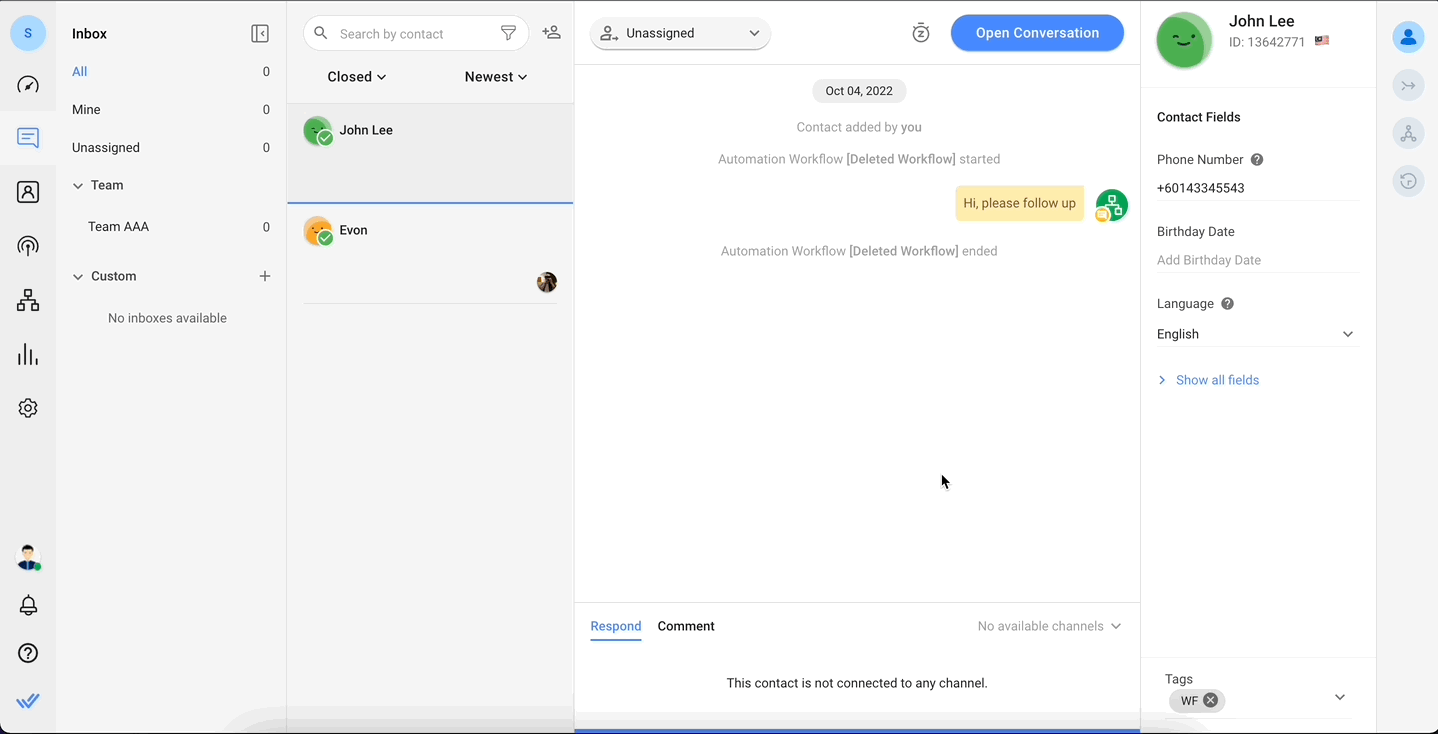
Além disso, a Gaveta de Contato agora é retrátil! Passe o mouse sobre a gaveta e clique no botão da seta para recolhê-la. Isto irá expandir o Console de Mensagens e permitir que você se concentre em conversas.
Para reabrir a Gaveta de Contato, clique em qualquer uma das abas na Barra Lateral Vertical.
Nova guia de sugestões de merge
Sugestões de Mesclagem foram posicionadas anteriormente na parte inferior da seção Canais. Não havia detalhes fornecidos sobre o(s) Contato(s) com identificadores de sobreposição que motivaram a sugestão de mesclagem.
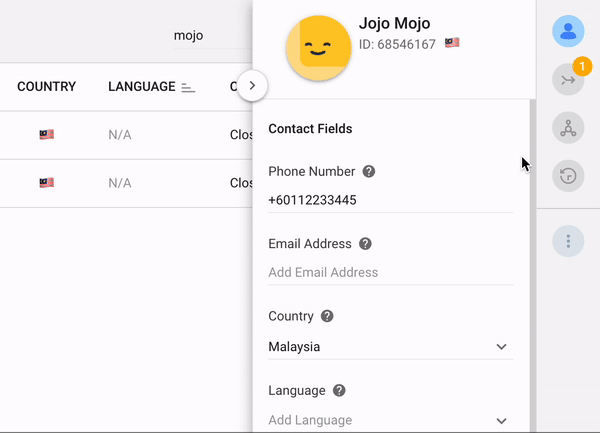
Para melhor gerenciamento de contatos, sugestões de merge agora tem sua própria guia na barra lateral vertical. Ele fornece informações chave, como identificadores sobrepostos, sobre contatos duplicados potenciais quando clicado. Isso permite que você compare os detalhes rapidamente e decida se a sugestão de mesclagem é válida.
Novo Campo de Tags Persistentes
Se você tiver vários Campos de Contato, antes precisaria rolar até o final do painel de Detalhes do Contato para visualizar as Tags. O campo de Tags foi atualizado como uma seção persistente na gaveta de contato, para que seja fixado em posição e seja sempre visível para referência fácil.
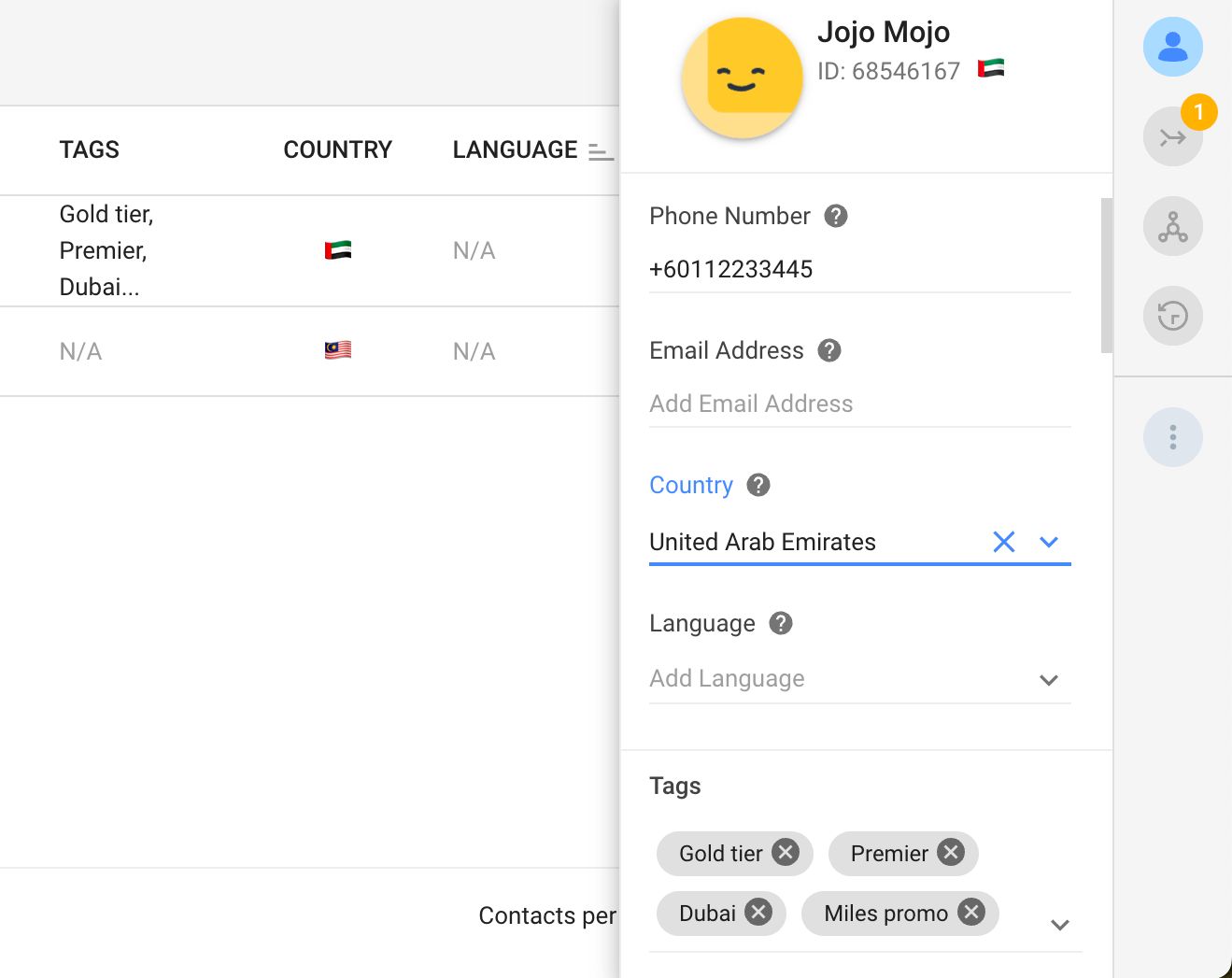
Detalhes de contato personalizáveis
Agora você pode personalizar a exibição de Detalhes do Contato reconfigurando a ordem e ajustando a visibilidade dos Campos de Contato. Isso adapta os detalhes de contato para seu uso específico, de modo que as informações mais relevantes são facilmente acessíveis, ocultando todas as informações ou ruído secundários.
Em Configurações > Configurações da Área de Trabalho > Campos de Contato, clique no botão Personalizar Exibição. Agora você pode reordenar os campos ou editar a visibilidade deles.
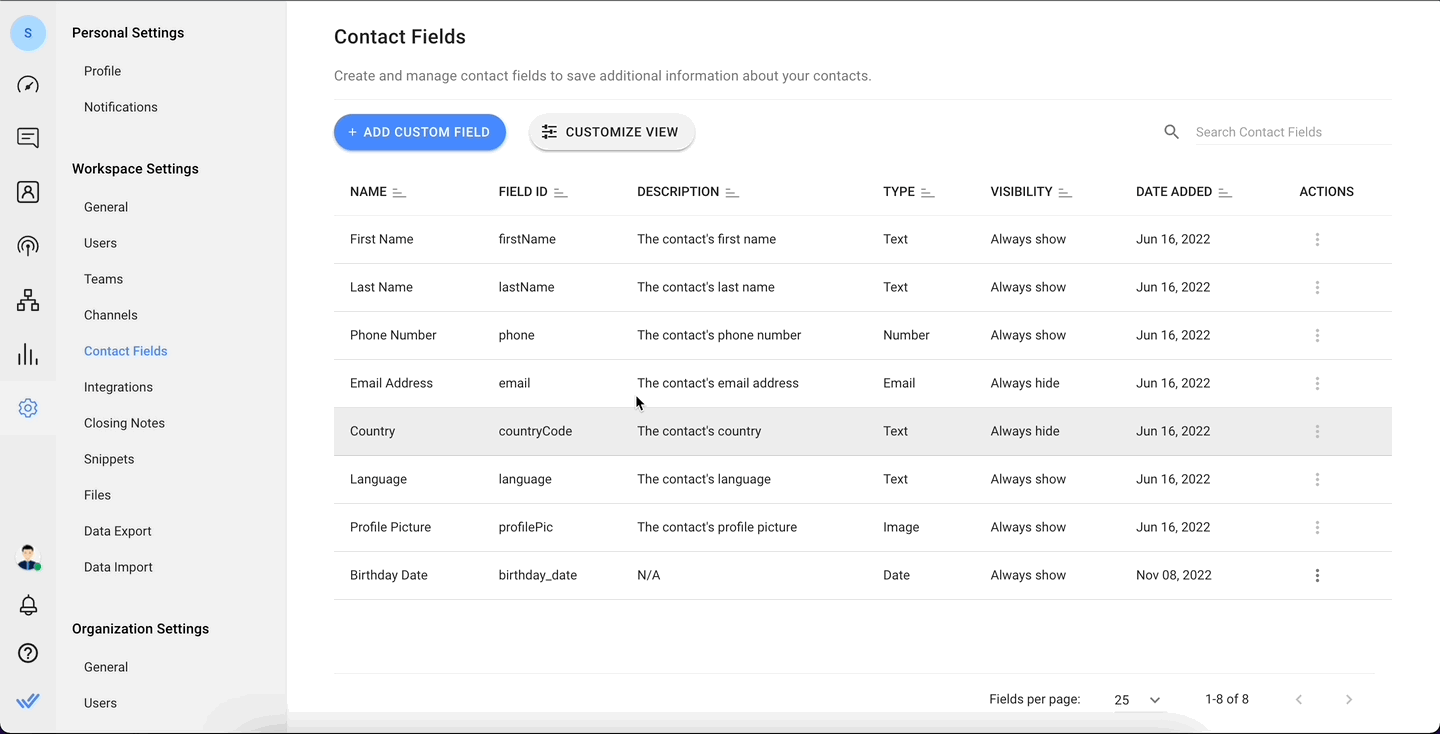
Para reordenar os campos na Gaveta Detalhes de Contato, arraste-os e mova-os na caixa de diálogo para a ordem desejada. Clique no botão Salvar quando terminar. A nova disposição será refletida na Gaveta de Detalhes de Contato para todos os usuários da Área de Trabalho imediatamente.
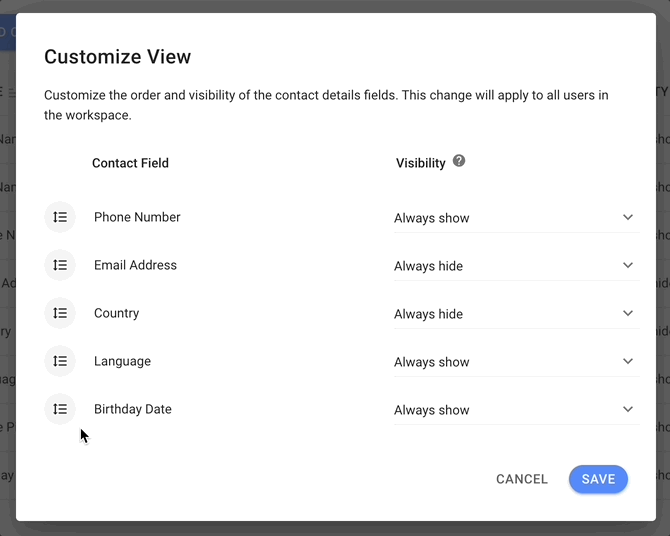
Para exibir somente campos de contato relevantes, você pode gerenciar a visibilidade de campos individuais.
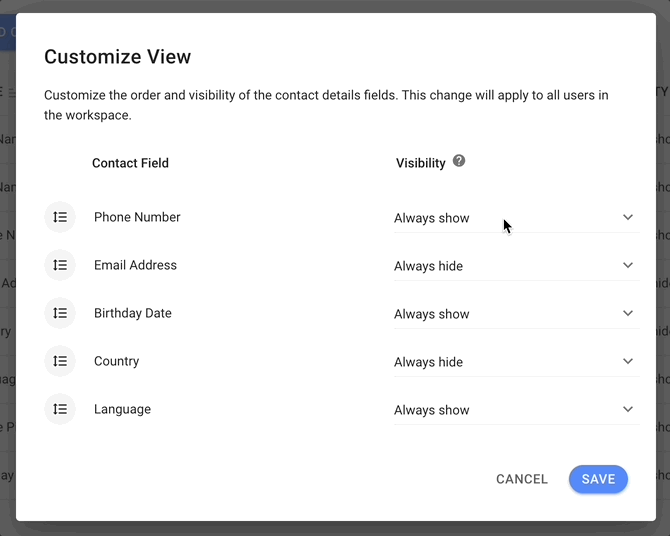
Existem 3 opções para a visibilidade dos campos de contato:
Sempre mostrar: Quando esta opção está selecionada, o Campo de Contato será exibido no Painel de Detalhes do Contato.
Sempre esconder: Quando esta opção está selecionada, o Campo de Contato será ocultado na Gaveta de Detalhes do Contato.
Ocultar quando vazio: Quando esta opção é selecionada, o campo de contato será ocultado se seu valor estiver vazio.
Depois que as alterações são salvas, a nova configuração de visibilidade será refletida na Gaveta de Detalhes do Contato para todos os usuários da Área de Trabalho.
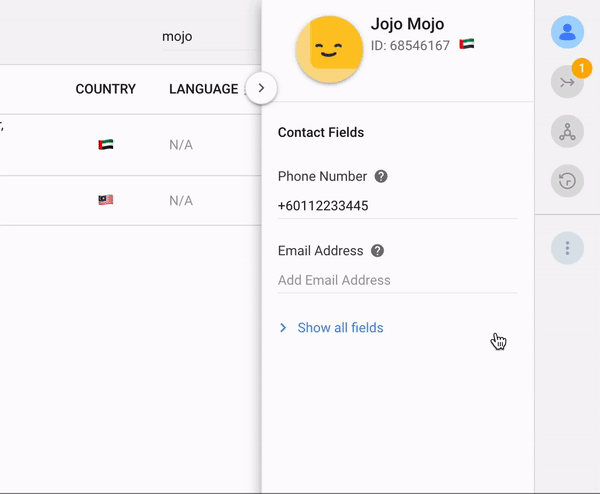
Para ver todos os Campos de Contato ocultos, clique na alternância Mostrar todos os campos no painel. Você pode ocultá-los novamente clicando no botão Ocultar campos.
format@@0 Description Tooltip for Contact Fields
Agora você pode criar dicas de ferramenta para as descrições do campo de contato no desenho de detalhes do contato. Isto fornece aos usuários, como informações de novos agentes sobre os tipos de uso e valor desejado para este campo quando passarem o mouse sobre ele.
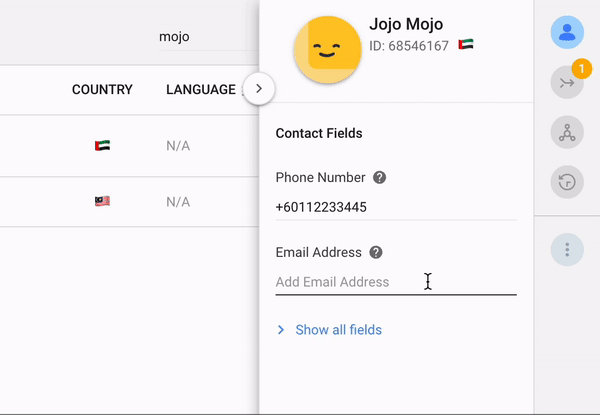
Para criar uma descrição da dica, vá para Configurações > Configurações do Área de Trabalho > Campos de Contato e adicione uma descrição ao campo relevante. Clique em Atualizar quando terminar. A dica de descrição será exibida na gaveta de detalhes de contato para todos os usuários da Área de Trabalho imediatamente.
Agora, vamos analisar as novas linguagens de plataforma.
Vários idiomas agora disponíveis no Respond.io
Inicie seu dia de trabalho com sua saudação preferida, seja สวัสดี, 你好, bonjour ou привет, entre outros! A plataforma respond.io agora está disponível nestes idiomas:
Árabe (اللغة العربية) 🇸🇦
Burmese (မြန်မာဘာသာ) 🇲🇲
Chinês Simplificado
Chinês Tradicional (Portugal) 🇹🇼
Francês (Français) 🇫🇷
Alemão (Deutsch) 🇩🇪
Hebrew (עברית) 🇮🇱
Indonésio (Bahasa Indonésia) :Indonésia:
Italiano (Italiano) 🇮🇹
Japonês (➲ &) :Japão:
Coreano ((ExplicitText="├├├├├├) 🇰🇷
Russo (Portugal&rinamed@@e&ram&&rbrino) :Rússia:
Thai (ภาษาไทย) 🇹🇭
Turco (Tu™️) :Turquia:
Vietnamese (Tiếng Việt) 🇻🇳
Você pode mudar facilmente o idioma da plataforma para qualquer um desses idiomas acessando Configurações > Configurações Pessoais > Perfil > Idioma. Novos usuários podem selecionar o seu idioma preferido na página de inscrição antes de criar uma conta de respond.io.
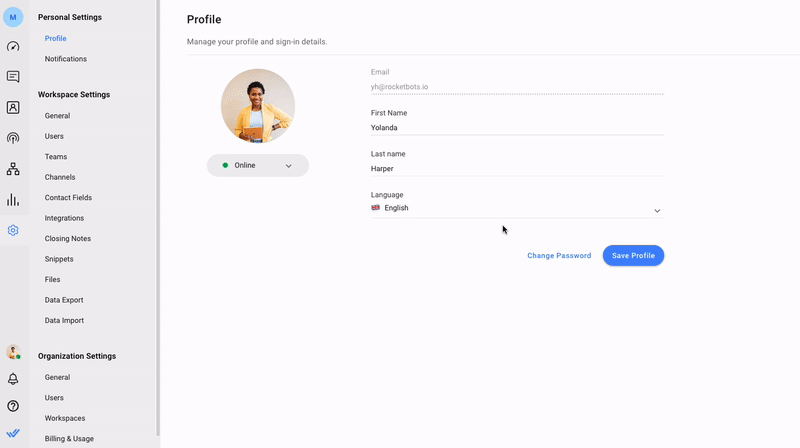
Escolhendo árabe ou hebraico como o idioma da sua plataforma alterará todas as interfaces da plataforma para a direita para a esquerda (RTL). Isto proporciona uma visão mais personalizada e familiar aos utilizadores de língua árabe e de hebraico.
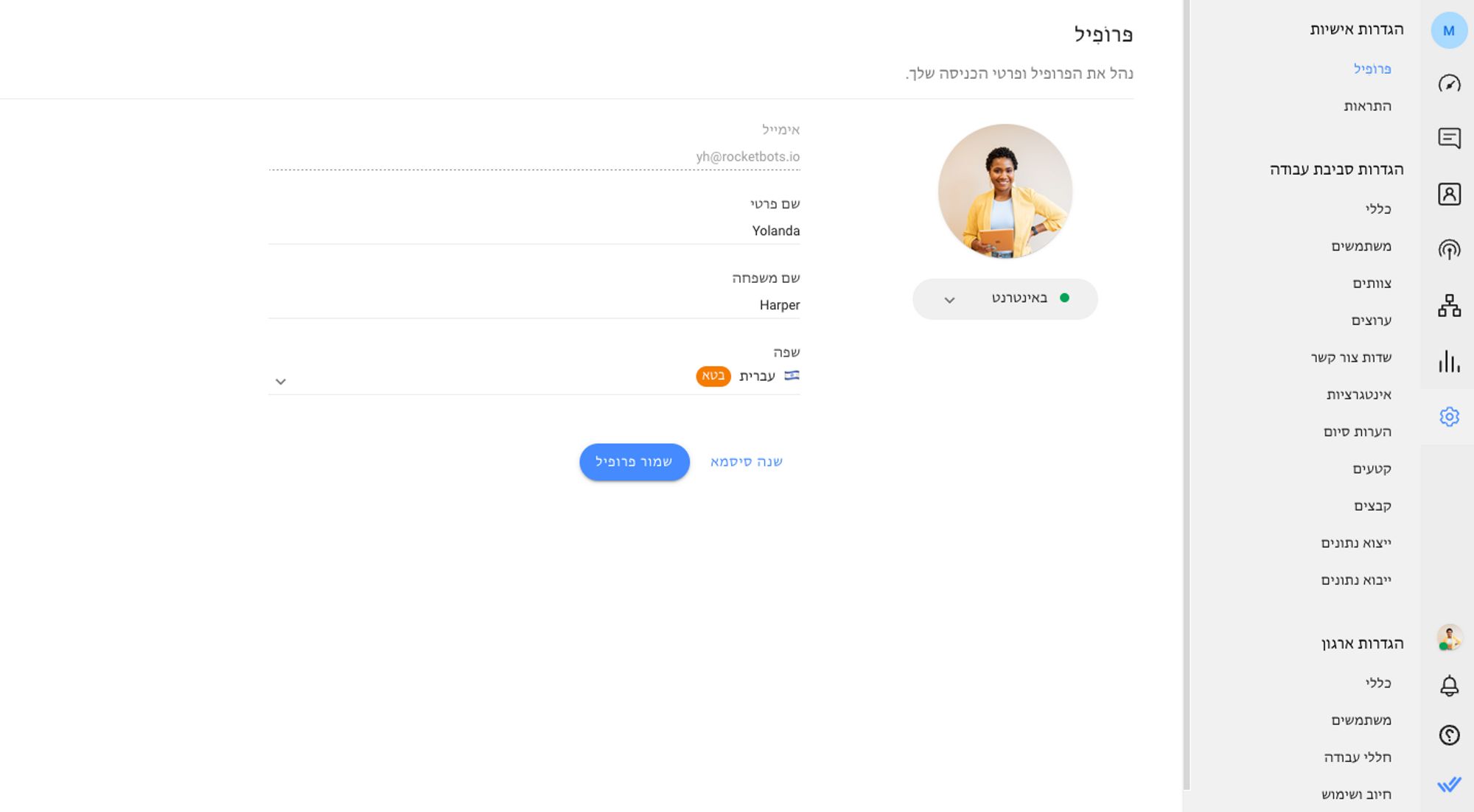
Os usuários de idioma árabe também verão todos os e-mails relacionados à plataforma, como alertas de limite de contato ativo mensal (MAC) e convites de e-mail para novos usuários da Área de trabalho em árabe.
Para todos os outros idiomas, a alteração de idioma é limitada ao uso da plataforma e não se aplica a e-mails ainda. Se você quiser ver estes itens adicionados em breve, poste um pedido de recurso aqui.
Transforme conversas de clientes em crescimento de negócios com respond.io. ✨
Gerencie chamadas, chats e e-mails em um só lugar!






































 Eletrônicos
Eletrônicos Moda & Vestuário
Moda & Vestuário Móveis
Móveis Joias e Relógios
Joias e Relógios
 Atividades Extracurriculares
Atividades Extracurriculares Esportes e Fitness
Esportes e Fitness
 Centro de Beleza
Centro de Beleza Clínica Dental
Clínica Dental Clínica Médica
Clínica Médica
 Serviços de Limpeza Residencial e Empregada
Serviços de Limpeza Residencial e Empregada Fotografia e Videografia
Fotografia e Videografia
 Concessionária de Carros
Concessionária de Carros
 Agência de Viagens e Operadora de Tour
Agência de Viagens e Operadora de Tour




